Apples Safari-Webbrowser macht einige sehr coole Sachen unter der Haube. Eine davon ist, dass es viele Daten mit iCloud synchronisiert, sodass Sie beispielsweise Registerkarten sehen können, die auf Ihrem iPhone auf Ihrem Mac geöffnet sind, oder die Browserdaten von allen Ihren Geräten an einem Ort sehen können. Eine dieser Daten sind Safari-Lesezeichen. Wenn Sie die iCloud-Synchronisierung aktiviert haben und bei Ihrem Konto angemeldet sind, synchronisiert Safari Ihre Lesezeichen, sodass das Gerät, auf dem Sie eine Website als Lesezeichen speichern, auf allen Ihren Geräten angezeigt wird.
Manchmal wird der Prozess jedoch durcheinander gebracht und SafariBookmarksSyncAgent wird unerwartet beendet. Hier ist, was zu tun ist, wenn das passiert.
Was passiert, wenn SafariBookmarksSyncAgent unerwartet beendet wird?
SafariBookmarksSyncAgent ist der Name des Prozesses in macOS, der Ihre Safari-Lesezeichen mit iCloud synchronisiert.
Wenn der Vorgang beendet wird, werden Ihre Safari-Lesezeichen nicht mehr synchronisiert. Dies bedeutet, dass Sie kürzlich hinzugefügte Lesezeichen möglicherweise nicht auf allen Ihren Geräten sehen können. Daher werden die Webseiten, die Sie auf Ihrem Mac mit einem Lesezeichen versehen haben, möglicherweise nicht auf Ihren anderen Geräten angezeigt.
SafariBookmarksSyncAgent wird möglicherweise beendet, weil Ihr Mac mit Malware infiziert wurde. Der einfachste Weg, Ihren Mac auf Malware zu überprüfen, besteht darin, ihn mit einem speziellen Anti-Malware-Tool zu scannen. Wir empfehlen CleanMyMac X. Es kann Ihren Mac auf Malware scannen und dann alles entfernen, was es findet. Und Sie können es auch so einrichten, dass es Ihren Mac in Echtzeit im Hintergrund schützt, sodass Sie nicht manuell nach Malware suchen müssen.
So beheben Sie das Problem „SafariBookmarksSyncAgent wurde unerwartet beendet“
Aktualisieren Sie Ihre Software
Das erste Anzeichen dafür, dass SafariBookmarksSyncAgent beendet wurde, kann sein, dass Ihre Lesezeichen nicht mehr auf allen Ihren Geräten synchronisiert werden. Hier ist, was zu tun ist, um das zu beheben.
- Überprüfen Sie die Systemstatusseite von Apple, um sicherzustellen, dass das Problem nicht bei Apple liegt.
- Überprüfen Sie Ihre Internetverbindung.
- Klicken Sie auf das Apple-Menü und wählen Sie Über diesen Mac> Softwareaktualisierung, um zu prüfen, ob es Systemaktualisierungen gibt. Wenn ja, installieren Sie sie.
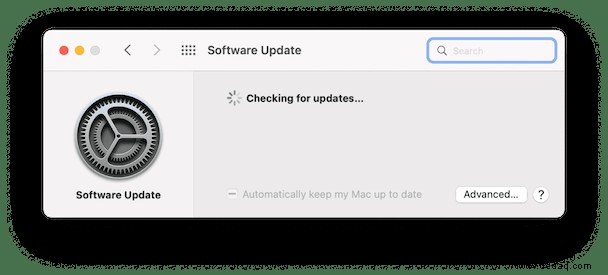
Schalten Sie iCloud-Lesezeichen aus und wieder ein
Wenn auf Ihrem Mac bereits die neueste Softwareversion ausgeführt wird, können Sie eine weitere Lösung ausprobieren:iCloud-Lesezeichen deaktivieren und wieder aktivieren.
- Safari beenden.
- Klicken Sie auf das Apple-Menü und wählen Sie Systemeinstellungen.
- Wählen Sie Apple ID und dann iCloud. Wenn Sie eine ältere Version von macOS ausführen, wählen Sie den Bereich „iCloud“.
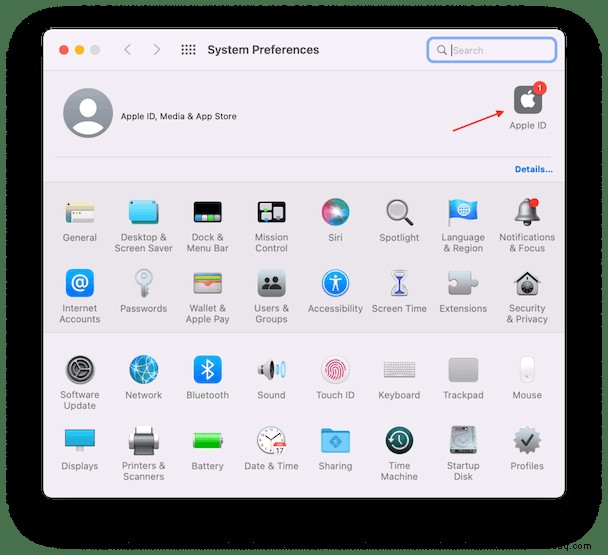
- Deaktivieren Sie das Kontrollkästchen neben Safari.
- Schließen Sie die Systemeinstellungen und warten Sie etwa eine Minute.
- Starten Sie die Systemeinstellungen erneut und wiederholen Sie die Schritte 2 und 3.
- Aktivieren Sie das Kontrollkästchen neben Safari.
- Schließen Sie die Systemeinstellungen.
- Safari neu starten.
Lesezeichen und andere Daten sollten jetzt zur erneuten Synchronisierung gezwungen werden, da Sie sie aus- und wieder eingeschaltet haben.
Wenn keiner der oben genannten Schritte funktioniert, sollten Sie versuchen, die Safari-Lesezeichensynchronisierung auf Ihrem iPhone oder iPad auszuschalten und sie dann auf die gleiche Weise wie auf Ihrem Mac wieder einzuschalten. Starten Sie dazu die App "Einstellungen", tippen Sie auf Ihre Apple-ID und dann auf "iCloud" und schalten Sie den Schalter neben "Safari" auf "Aus". Warten Sie ungefähr eine Minute und schalten Sie es dann wieder ein.
Starten Sie Ihren Mac neu und wechseln Sie in den abgesicherten Modus
Safari-Agenten verlassen sich auf zwischengespeicherte Daten in Ihrem macOS. Wenn Sie Ihren Mac im abgesicherten Modus starten, werden Cache-Informationen neu erstellt, wodurch das Problem mit SafariBookmarksSync möglicherweise behoben wird
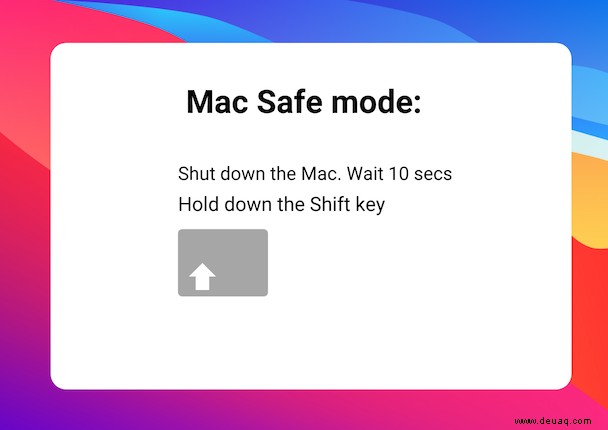
Safari zurücksetzen
Die letzte Option besteht darin, Safari zurückzusetzen und es wieder in den Zustand zu versetzen, in dem es sich befand, als Sie Ihren Mac zum ersten Mal bekamen. Der einfachste Weg, dies zu tun, ist die Verwendung des Uninstaller-Moduls von CleanMyMac X (diese App ist von Apple notariell beglaubigt).
- Starten Sie CleanMyMac X (wenn Sie es nicht haben, können Sie die kostenlose Version hier herunterladen).
- Klicken Sie auf das Menü „CleanMyMac X“ und wählen Sie „Einstellungen“.
- Wählen Sie Liste ignorieren und deaktivieren Sie „Systemanwendungen ignorieren.“
- Gehen Sie zurück zu CleanMyMac X.
- Klicken Sie auf das Deinstallationsmodul.
- Suchen Sie Safari und klicken Sie dann auf den Dropdown-Pfeil rechts davon.
- Aktivieren Sie das Kontrollkästchen neben "Unterstützende Dateien und Einstellungen".
- Du siehst ein Dropdown-Menü neben Safari, wähle "Zurücksetzen".
- Drücken Sie Zurücksetzen.
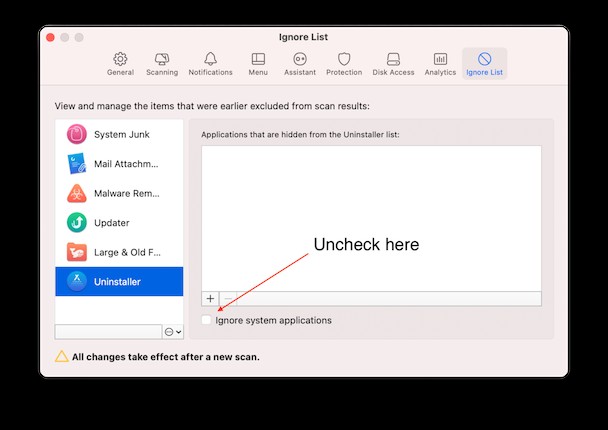
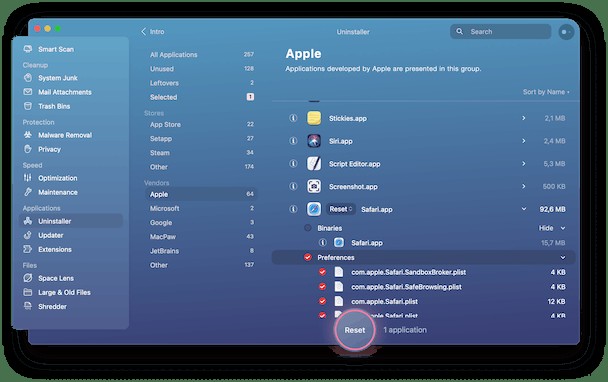
Jetzt sollte Safari wieder so gut wie neu laufen.
SafariBookmarksSyncAgent ist ein sehr nützlicher Prozess. Wenn Sie mehr als ein Apple-Gerät haben, können Sie Safari-Lesezeichen zwischen ihnen synchronisieren. Manchmal kann es jedoch nicht synchronisiert werden. In diesem Fall müssen Sie zunächst nach einer neuen Softwareversion suchen und Ihren Mac aktualisieren.
Wenn es nicht hilft, versuchen Sie, iCloud-Lesezeichen aus- und wieder einzuschalten. Durch das Zurücksetzen von Safari wird Ihr Browser auf den Zustand zurückgesetzt, in dem Sie Ihren Mac gekauft haben, und möglicherweise wird das Problem mit SafariBookmarksSyncAgent behoben. Hoffe du konntest dein Problem lösen!